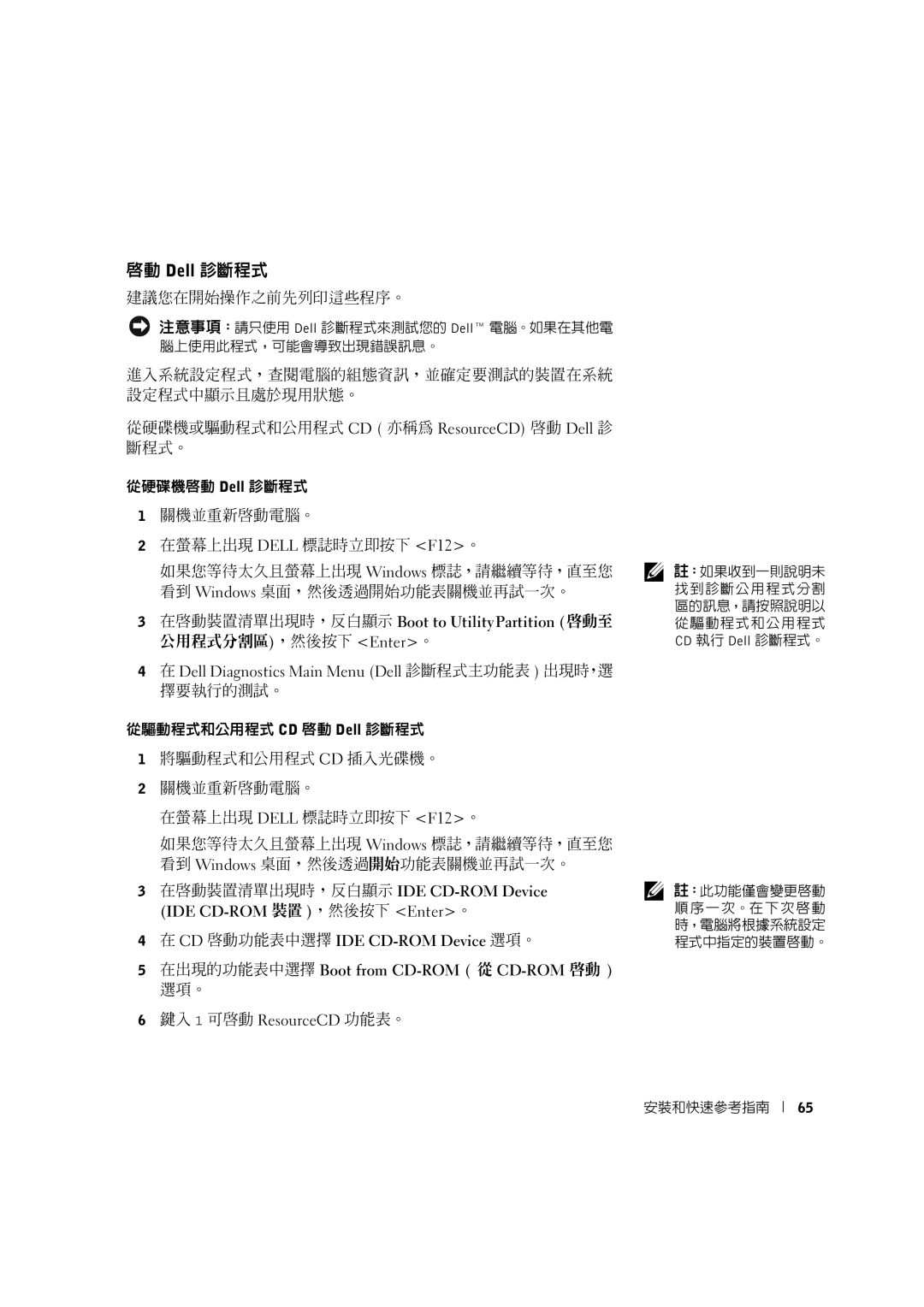啟動 Dell 診斷程式
建議您在開始操作之前先列印這些程序。
![]() 注意事項:請只使用 Dell 診斷程式來測試您的 Dell™ 電腦。如果在其他電 腦上使用此程式,可能會導致出現錯誤訊息。
注意事項:請只使用 Dell 診斷程式來測試您的 Dell™ 電腦。如果在其他電 腦上使用此程式,可能會導致出現錯誤訊息。
進入系統設定程式,查閱電腦的組態資訊,並確定要測試的裝置在系統 設定程式中顯示且處於現用狀態。
從硬碟機或驅動程式和公用程式 CD ( 亦稱為 ResourceCD) 啟動 Dell 診 斷程式。
從硬碟機啟動 Dell 診斷程式
1關機並重新啟動電腦。
2在螢幕上出現 DELL 標誌時立即按下 <F12>。
如果您等待太久且螢幕上出現 Windows 標誌,請繼續等待,直至您 看到 Windows 桌面,然後透過開始功能表關機並再試一次。
3在啟動裝置清單出現時,反白顯示 Boot to UtilityPartition (啟動至 公用程式分割區),然後按下 <Enter>。
4在 Dell Diagnostics Main Menu (Dell 診斷程式主功能表 ) 出現時,選 擇要執行的測試。
從驅動程式和公用程式 CD 啟動 Dell 診斷程式
1將驅動程式和公用程式 CD 插入光碟機。
2關機並重新啟動電腦。
在螢幕上出現 DELL 標誌時立即按下 <F12>。
如果您等待太久且螢幕上出現 Windows 標誌,請繼續等待,直至您 看到 Windows 桌面,然後透過開始功能表關機並再試一次。
3在啟動裝置清單出現時,反白顯示 IDE
4在 CD 啟動功能表中選擇 IDE
5在出現的功能表中選擇 Boot from
選項。
6鍵入 1 可啟動 ResourceCD 功能表。
![]() 註:如果收到一則說明未 找到診斷公用程式分割 區的訊息,請按照說明以 從驅動程式和公用程式 CD 執行 Dell 診斷程式。
註:如果收到一則說明未 找到診斷公用程式分割 區的訊息,請按照說明以 從驅動程式和公用程式 CD 執行 Dell 診斷程式。
![]() 註:此功能僅會變更啟動 順序一次。在下次啟動 時,電腦將根據系統設定 程式中指定的裝置啟動。
註:此功能僅會變更啟動 順序一次。在下次啟動 時,電腦將根據系統設定 程式中指定的裝置啟動。
安裝和快速參考指南
65